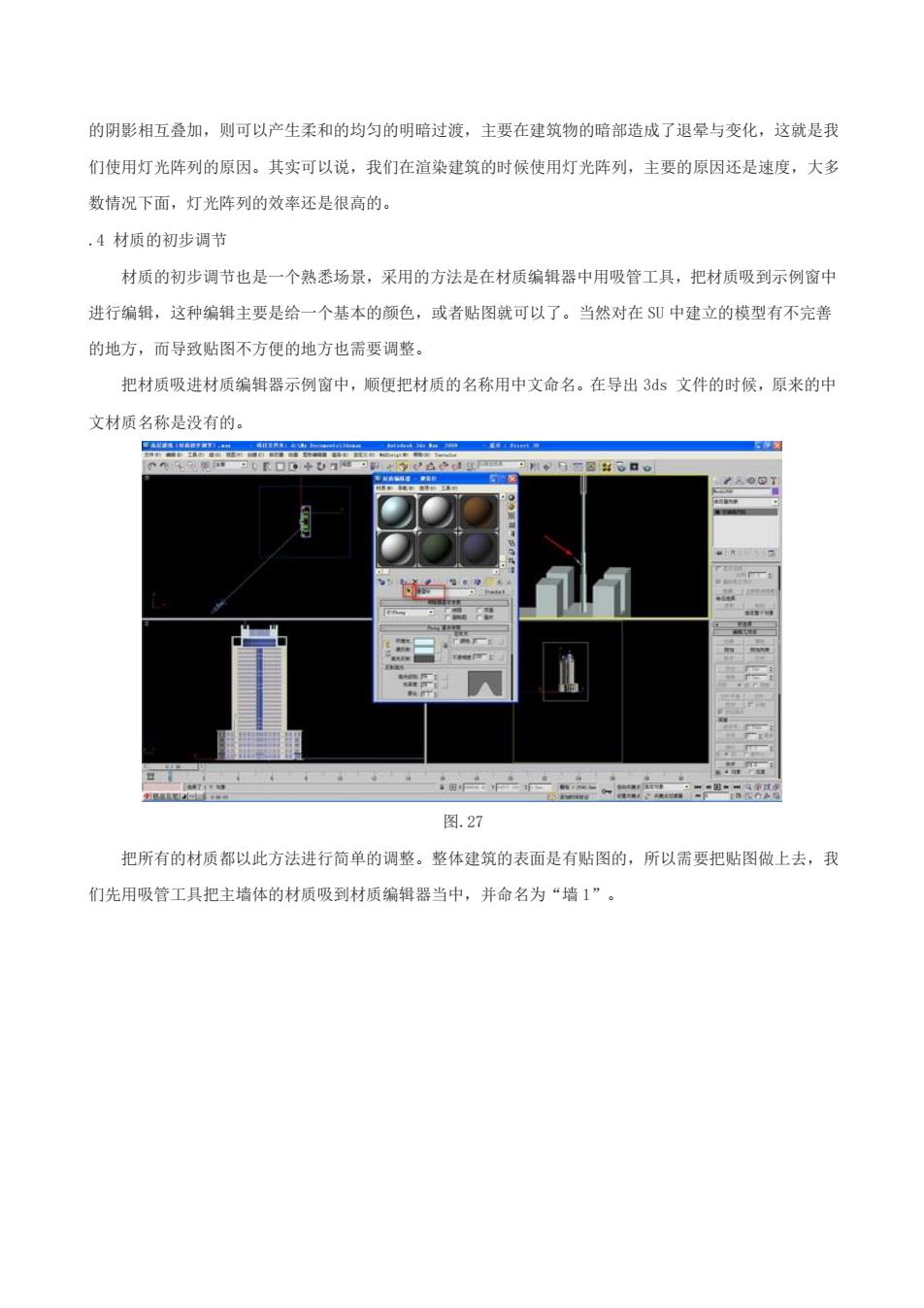
的阴影相互叠加,则可以产生柔和的均匀的明暗过渡,主要在建筑物的暗部造成了退晕与变化,这就是我 们使用灯光阵列的原因。其实可以说,我们在道染建筑的时候使用灯光阵列,主要的原因还是速度,大多 数情况下面,灯光阵列的效率还是很高的。 ,4材质的初步调节 材质的初步调节也是一个熟悉场景,采用的方法是在材质编辑器中用吸管工具,把材质吸到示例窗中 进行编辑,这种编辑主要是给一个基本的颜色,或者贴图就可以了。当然对在SU中建立的模型有不完善 的地方,而导致贴图不方便的地方也需要调整。 把材质吸进材质编辑器示例窗中,顺便把材质的名称用中文命名。在导出3s文件的时候,原来的中 文材质名称是没有的。 图.27 把所有的材质都以此方法进行简单的调整。整体建筑的表面是有贴图的,所以需要把贴图做上去,我 们先用吸管工具把主墙体的材质吸到材质编辑器当中,并命名为“墙1
的阴影相互叠加,则可以产生柔和的均匀的明暗过渡,主要在建筑物的暗部造成了退晕与变化,这就是我 们使用灯光阵列的原因。其实可以说,我们在渲染建筑的时候使用灯光阵列,主要的原因还是速度,大多 数情况下面,灯光阵列的效率还是很高的。 .4 材质的初步调节 材质的初步调节也是一个熟悉场景,采用的方法是在材质编辑器中用吸管工具,把材质吸到示例窗中 进行编辑,这种编辑主要是给一个基本的颜色,或者贴图就可以了。当然对在 SU 中建立的模型有不完善 的地方,而导致贴图不方便的地方也需要调整。 把材质吸进材质编辑器示例窗中,顺便把材质的名称用中文命名。在导出 3ds 文件的时候,原来的中 文材质名称是没有的。 图.27 把所有的材质都以此方法进行简单的调整。整体建筑的表面是有贴图的,所以需要把贴图做上去,我 们先用吸管工具把主墙体的材质吸到材质编辑器当中,并命名为“墙 1
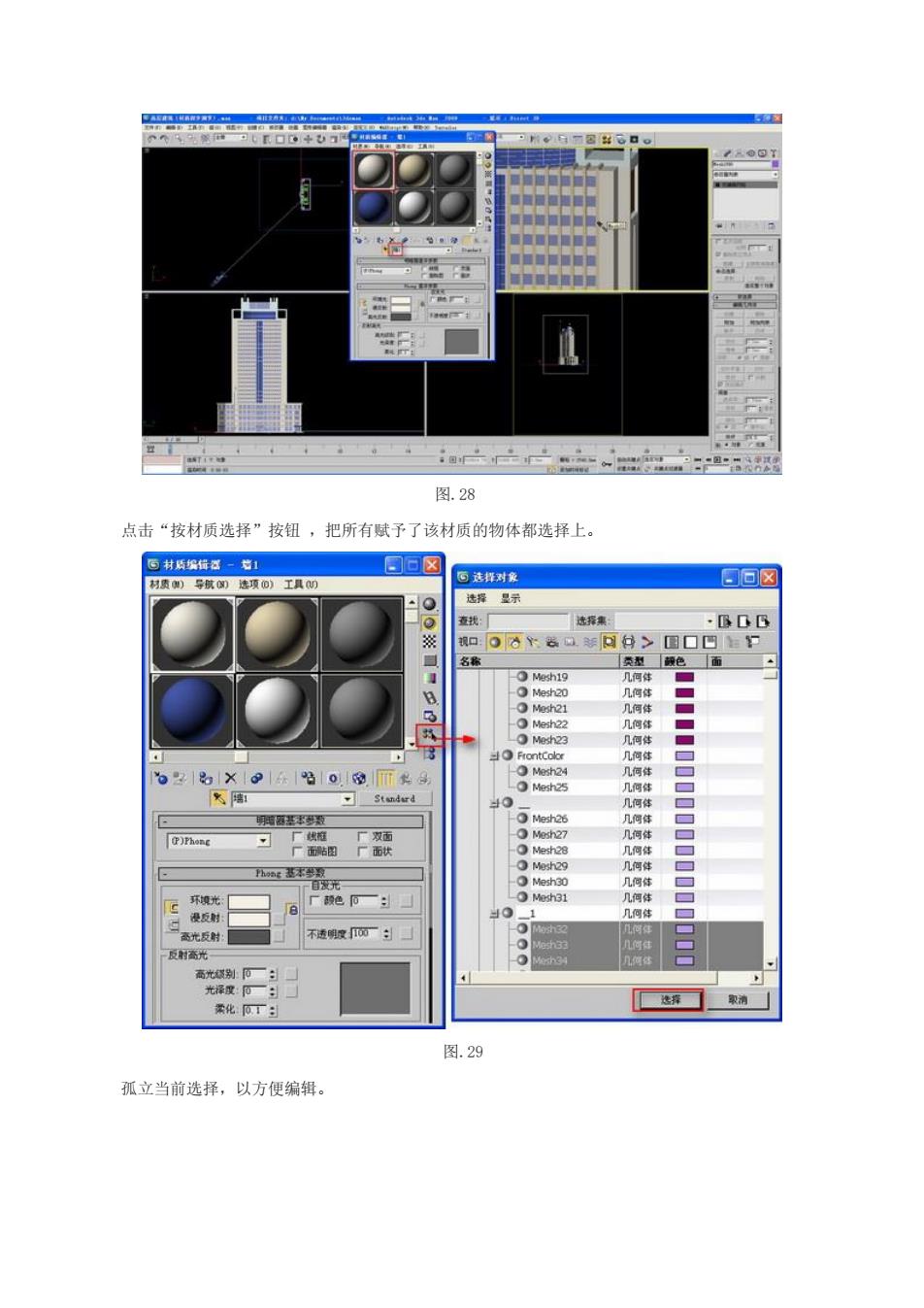
图.28 点击“按材质选择”按钮,把所有赋予了该材质的物体都选择上。 国回图 D 不啊度面厂: 反射高光 光 常化同工: 图.29 孤立当前选择,以方便编辑
图.28 点击“按材质选择”按钮 ,把所有赋予了该材质的物体都选择上。 图.29 孤立当前选择,以方便编辑
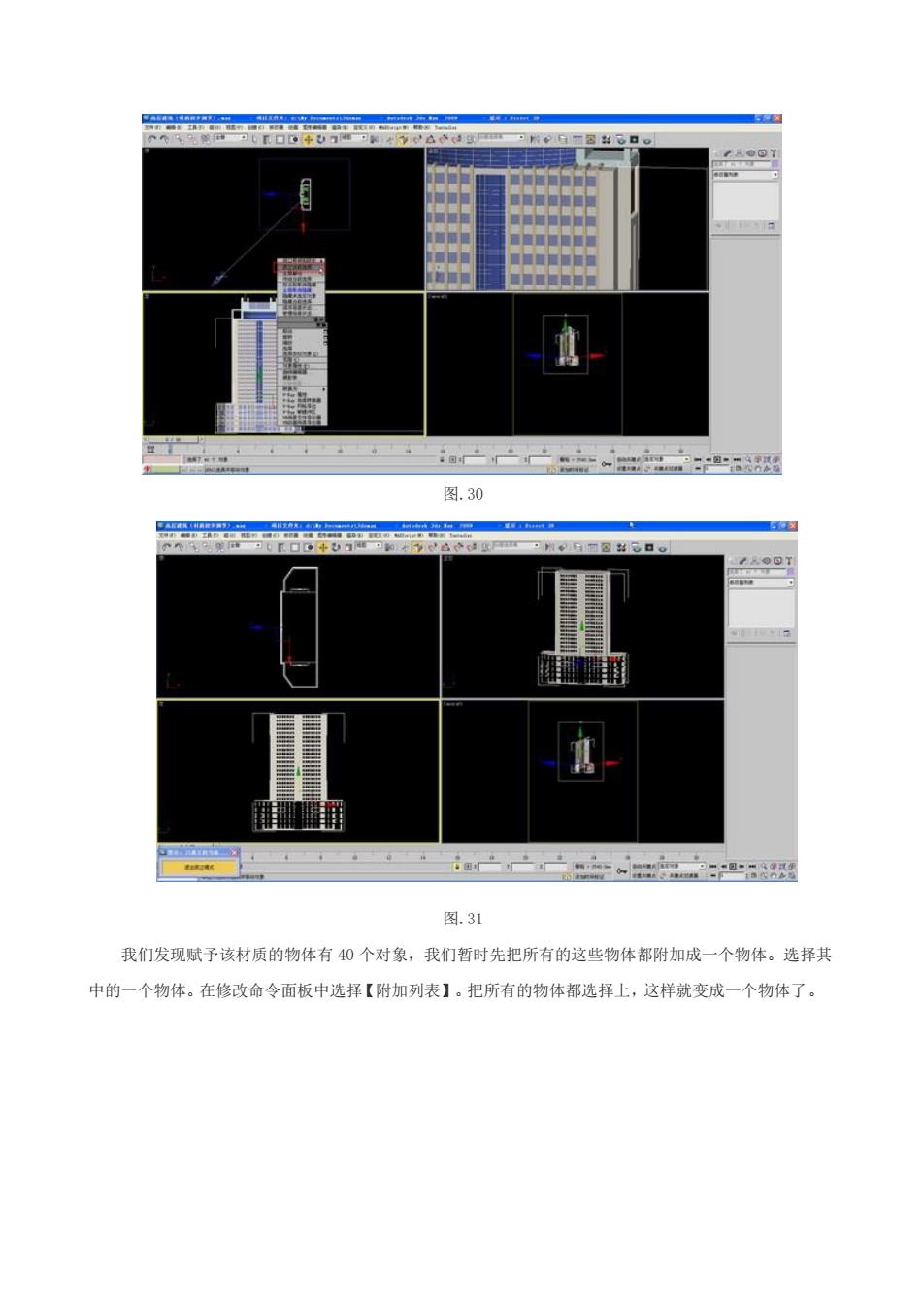
图.30 亡上:图 图.31 我们发现赋予该材质的物体有40个对象,我们暂时先把所有的这些物体都附加成一个物体。选择其 中的一个物体。在修改命令面板中选择【附加列表】。把所有的物体都选择上,这样就变成一个物体了
图.30 图.31 我们发现赋予该材质的物体有 40 个对象,我们暂时先把所有的这些物体都附加成一个物体。选择其 中的一个物体。在修改命令面板中选择【附加列表】。把所有的物体都选择上,这样就变成一个物体了
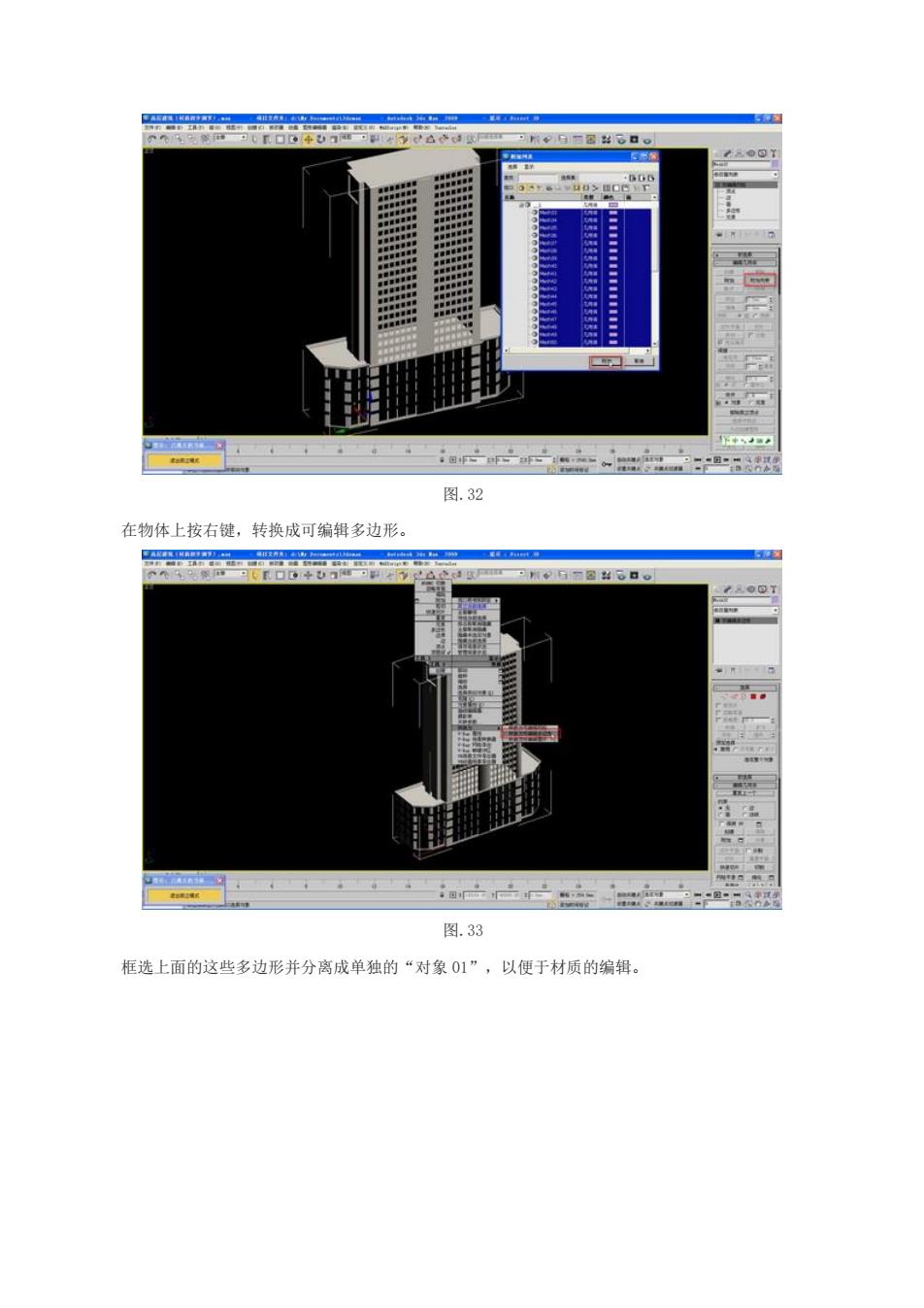
图.32 在物体上按右键,转换成可编辑多边形 图.33 框选上面的这些多边形并分离成单独的“对象01”,以便于材质的编辑
图.32 在物体上按右键,转换成可编辑多边形。 图.33 框选上面的这些多边形并分离成单独的“对象 01”,以便于材质的编辑
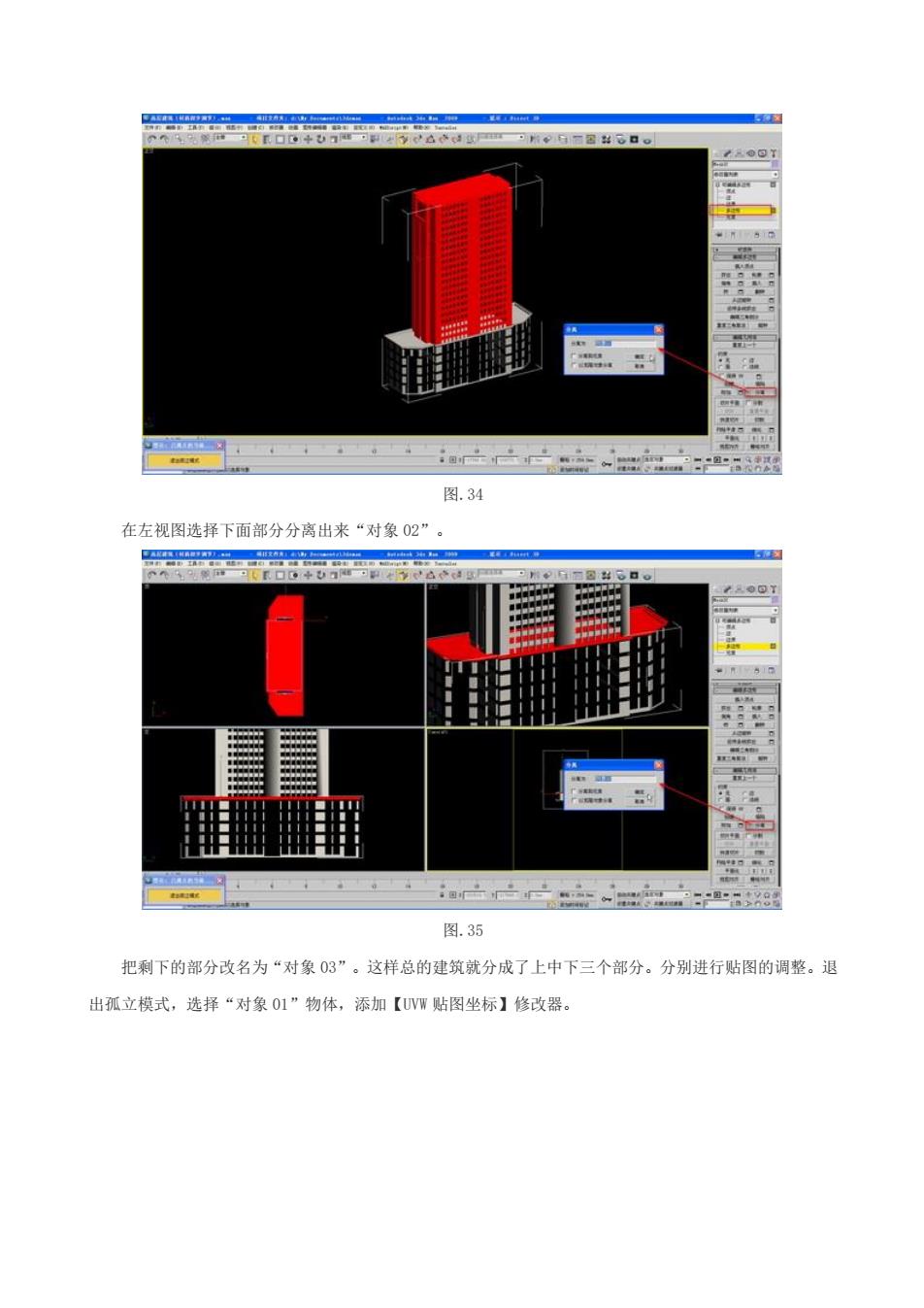
图.34 在左视图选择下面部分分离出来“对象02” 图.35 把剩下的部分改名为“对象3”。这样总的建筑就分成了上中下三个部分。分别进行贴图的调整。退 出孤立模式,选择“对象01”物体,添加【UW贴图坐标】修政器
图.34 在左视图选择下面部分分离出来“对象 02”。 图.35 把剩下的部分改名为“对象 03”。这样总的建筑就分成了上中下三个部分。分别进行贴图的调整。退 出孤立模式,选择“对象 01”物体,添加【UVW 贴图坐标】修改器